整理:服务器命令(笔记)
Posted 丑蛋蛋
tags:
篇首语:本文由小常识网(cha138.com)小编为大家整理,主要介绍了整理:服务器命令(笔记)相关的知识,希望对你有一定的参考价值。
由于本人是这方面的小白,所以很多都是最基础的,可以自行决定。
环境:Ubuntu
su - root 切换到root
之后回要求你输入rootPassword: (安装Ubuntu14.04后默认是没有主动设置root密码的,也就无法进入根用户)
设置密码:
- 用当前登录用户打开终端,在终端输入命令 sudo passwd,输入当前用户的密码然后回车
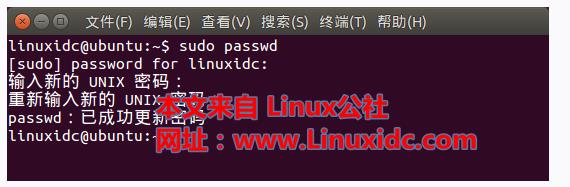
- 会提示输入新密码,输入完成后回车
- 然后提示再输入一次新密码以确认,然后回车,设置成功
- linuxidc@ubuntu:~$ sudo passwd
- [sudo] password for linuxidc:
- 输入新的 UNIX 密码:
- 重新输入新的 UNIX 密码:
- passwd:已成功更新密码
- linuxidc@ubuntu:~$
注意:这个新密码就是root的密码,可以与当前用户的密码不同。
在终端中输入 su root,然后输入root的密码,验证成功即可切换到root用户。在root用户下做完操作后,用exit命令即可退出root用户,退回当前登陆用户。
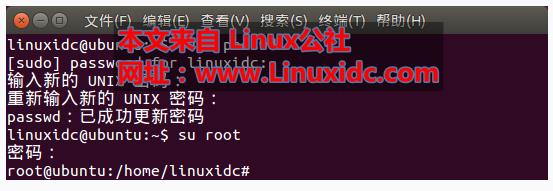
复制命令:
- 该命令的功能是将给出的文件或目录拷贝到另一文件或目录中
- 语法: cp [选项] 源文件或目录 目标文件或目录
- 说明:该命令把指定的源文件复制到目标文件或把多个源文件复制到目标目录中。
- 该命令的各选项含义如下:
- - a 该选项通常在拷贝目录时使用。它保留链接、文件属性,并递归地拷贝目录,其作用等于dpR选项的组合。
- - d 拷贝时保留链接。
- - f 删除已经存在的目标文件而不提示。
- - i 和f选项相反,在覆盖目标文件之前将给出提示要求用户确认。回答y时目标文件将被覆盖,是交互式拷贝。
- - p 此时cp除复制源文件的内容外,还将把其修改时间和访问权限也复制到新文件中。
- - r 若给出的源文件是一目录文件,此时cp将递归复制该目录下所有的子目录和文件。此时目标文件必须为一个目录名。
- - l 不作拷贝,只是链接文件。
删除命令:
- 该命令的功能为删除一个目录中的一个或多个文件或目录,它也可以将某个目录及其下的所有文件及子目录均删除。对于链接文件,只是断开了链接,原文件保持不变。
- rm命令的一般形式为:
- rm [选项] 文件…
- 如果没有使用- r选项,则rm不会删除目录。
- 该命令的各选项含义如下:
- - f 忽略不存在的文件,从不给出提示。
- - r 指示rm将参数中列出的全部目录和子目录均递归地删除。
- - i 进行交互式删除。
最后是mv移动命令:
- 语法:mv [选项] 源文件或目录 目标文件或目录
- 说 明:视mv命令中第二个参数类型的不同(是目标文件还是目标目录),mv命令将文件重命名或将其移至一个新的目录中。当第二个参数类型是文件时,mv命令 完成文件重命名,此时,源文件只能有一个(也可以是源目录名),它将所给的源文件或目录重命名为给定的目标文件名。当第二个参数是已存在的目录名称时,源 文件或目录参数可以有多个,mv命令将各参数指定的源文件均移至目标目录中。在跨文件系统移动文件时,mv先拷贝,再将原有文件删除,而链至该文件的链接 也将丢失。
- 命令中各选项的含义为:
-
- - I 交互方式操作。如果mv操作将导致对已存在的目标文件的覆盖,此时系统询问是否重写,要求用户回答y或n,这样可以避免误覆盖文件。
- - f 禁止交互操作。在mv操作要覆盖某已有的目标文件时不给任何指示,指定此选项后,i选项将不再起作用。
下载源码和编译:
- 下载包:
sudo git cone git://git.videolom.org/x264.git //下载git包的源码,如果是root用户可以去掉"sudo"
- 解压缩:
- tar –xvf file.tar //解压 tar包
- tar -xzvf file.tar.gz //解压tar.gz
- tar -xjvf file.tar.bz2 //解压 tar.bz2
- tar –xZvf file.tar.Z //解压tar.Z
- unrar e file.rar //解压rar
- unzip file.zip //解压zip
- 压缩:
- zip -r archive_name.zip directory_to_compress //zip格式的压缩
- tar -cvf archive_name.tar directory_to_compress //tar格式的压缩
- tar -zcvf archive_name.tar.gz directory_to_compres //tar.gz格式的压缩
- tar -jcvf archive_name.tar.bz2 directory_to_compress //tar.bz2格式的压缩
- rar a jpg.rar *.jpg //rar格式的压缩,需要先下载rar for linux
- 配置安装选项:
./configure 或者 ./config
- 编译安装命令:
-
- make all:编译程序、库、文档等(等同于make)
- make install:安装已经编译好的程序。复制文件树中到文件到指定的位置
- make unistall:卸载已经安装的程序。
- make clean:删除由make命令产生的文件
- make distclean:删除由./configure产生的文件
- make check:测试刚刚编译的软件(某些程序可能不支持)
- make installcheck:检查安装的库和程序(某些程序可能不支持)
- make dist:重新打包成packname-version.tar.gz
- 附上下载安装的例子:
- wget http://webm.googlecode.com/files/libvpx-v0.9.7-p1.tar.bz2
- tar xvjf libvpx-v0.9.7-p1.tar.bz2
- cd libvpx-v0.9.7-p1
- ./configure --enable-shared --prefix=/usr/local
- make
- make install
- cd .. //回到上级目录 回到根目录:cd /
vi/vim/gedit三种模式:
- 命令模式->输入模式
- a
- A
- o
- O
- i
- I
- 输入模式->命令模式:Esc
- 命令模式->末行模式:按下"shift+:"
- 末行模式->命令模式:ESc
- 命令模式下常用的命令:
- 删除字符的方法:
x 删除光标当前位置处的1个字符
[n]x 删除从当前光标所在位开始处的n个字符
-
- 删除行的方法:
dd 同1)处解释
[n]dd
-
- 撤销:
u
-
- 拷贝复制:
[n]yy 将光标所在行下的n行(n包括自己)拷贝
p 将拷贝的内容粘贴到光标所在行的下面
-
- 行内快速跳转方法;
HOME 行首
END 行尾
shift+^ 行首
shift+$ 行尾
-
- 行间的快速跳转
shift+g 最后一行
[n]shfit+g 第n行
[1]shfit+g 第1行
PageUP 向前翻1版
PageDown 向后翻1版
gg 第1行
[n]gg 第n行
-
- 查找
/keyword n后一个 N前一个
?keyword n前一个 N后一个
- 末行模式下常用的命令:
1):set number|nu 显示行号 :set nonumber|nonu 取消行号
2):w 保存
3):w filename 保存到文件filename
4):wq 保存并退出
5):q! 强制退出,不保存
6):wq! 强制保存并退出,用于对没有权限的文件提取权限
7):1,100w file2 将1-100行保存到文件file2
8):r /etc/passwd 从/etc/passwd读取内容,插入到当前光标所在行的下一行
9):%s/this/that 将每一行的第一个this替换成that
10):%s/this/that/g 将每行的所有this替换成that
11):!command [option]
创建目录:
mkdir [选项] 目录...
mkdir test 空目录
mkdir test test1 test2 多个目录
mkdir -p test/lala 创建子目录,如果没有test则先创建test目录在创建子目录
命令参数:
-m, --mode=模式,设定权限<模式> (类似 chmod),而不是 rwxrwxrwx 减 umask
-p, --parents 可以是一个路径名称。此时若路径中的某些目录尚不存在,加上此选项后,系统将自动建立好那些尚不存在的目录,即一次可以建立多个目录;
-v, --verbose 每次创建新目录都显示信息
--help 显示此帮助信息并退出
--version 输出版本信息并退
查找命令:
- 普通命令:
find ~ -name "*.log" -print
想要在当前目录及子目录中查找所有的‘ *.log‘文件,可以用:
find . -name "*.log" -print
想要的当前目录及子目录中查找文件名以一个大写字母开头的文件,可以用:
find . -name "[A-Z]*" -print
想要在/etc目录中查找文件名以host开头的文件,可以用:
find /etc -name "host*" -print
想要查找$HOME目录中的文件,可以用:
find ~ -name "*" -print 或find . -print
要想让系统高负荷运行,就从根目录开始查找所有的文件。
find / -name "*" -print
如果想在当前目录查找文件名以一个个小写字母开头,最后是4到9加上.log结束的文件:
命令:
find . -name "[a-z]*[4-9].log" -print
- 实例1:在test 目录下查找不在test4子目录之内的所有文件
命令:
find test -path "test/test4" -prune -o -print
- 按照文件权限模式用-perm选项,按文件权限模式来查找文件的话。最好使用八进制的权限表示法。
如在当前目录下查找文件权限位为755的文件,即文件属主可以读、写、执行,其他用户可以读、执行的文件,可以用:
[root@localhost test]# find . -perm 755 -print
还有一种表达方法:在八进制数字前面要加一个横杠-,表示都匹配,如-007就相当于777,-005相当于555,
命令:
find . -perm -005
以上是关于整理:服务器命令(笔记)的主要内容,如果未能解决你的问题,请参考以下文章
在Ubuntu下用virtualenv创建隔离的Python环境